ProE官方教程---扫描
ProE扫描及混合说明
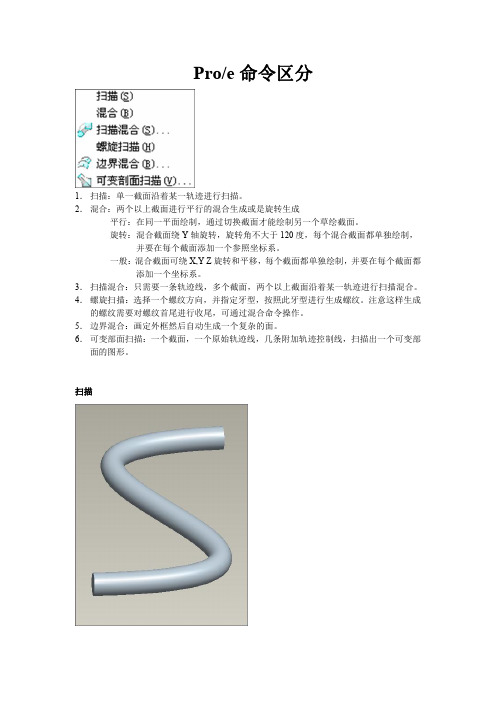
Pro/e命令区分
1.扫描:单一截面沿着某一轨迹进行扫描。
2.混合:两个以上截面进行平行的混合生成或是旋转生成
平行:在同一平面绘制,通过切换截面才能绘制另一个草绘截面。
旋转:混合截面绕Y轴旋转,旋转角不大于120度,每个混合截面都单独绘制,并要在每个截面添加一个参照坐标系。
一般:混合截面可绕X,Y Z旋转和平移,每个截面都单独绘制,并要在每个截面都添加一个坐标系。
3.扫描混合:只需要一条轨迹线,多个截面,两个以上截面沿着某一轨迹进行扫描混合。
4.螺旋扫描:选择一个螺纹方向,并指定牙型,按照此牙型进行生成螺纹。
注意这样生成的螺纹需要对螺纹首尾进行收尾,可通过混合命令操作。
5.边界混合:画定外框然后自动生成一个复杂的面。
6.可变部面扫描:一个截面,一个原始轨迹线,几条附加轨迹控制线,扫描出一个可变部面的图形。
扫描
混合
平行旋转(仅能沿Y轴转,最大角度120度,需要使用座标系)
一般
绕X旋转0,Y旋转45度,Z旋转45度
X旋转0,Y旋转0,Z旋转45度
可变部面扫描
一条原始轨迹线,若干条轮廓轨迹线,原始轨迹线表示截面的起点和终点。
轮廓线控制形状。
按住CTRL选择轨迹线,第一条为原始轨迹线,
X:X轨迹线,表明扫描截面的X轴穿过扫描截面和X轨迹线的交点。
N:法向轨迹,截面Z轴平行于轨迹线的切线。
ProE扫描

Por/E草绘基本指令操作方法
四、扫描
1.扫描条件:1)扫描轨迹;2)扫描截面。
插入→扫描→伸出项→草绘轨迹(有轨迹直接选取轨迹)→选基准面→正向→缺省。
绘制轨迹结束→√→属性是选择合并还是自由端点→完成→绘制扫描截面。
2.若轨迹是封闭的自动弹出→增加内部因素(实星)或者无内部因素(空星);1)增加内部因素:a扫描轨迹封闭的;b扫描截面开放;2)无内部因素:a扫描轨迹封闭的;b扫描截面封闭。
3.倒圆角:
1)、→设置→圆形(圆锥系数0~1是倒圆角的弧度程度)→直径
值。
2)、完全倒圆角:设置→圆形→在图形上选两条边(对边棱,不相邻,
已选的两条边之间的距离为直径倒圆角)→完全倒圆角。
3)、通过曲线倒圆角:(两个面之间通过曲线倒圆角,事先:在某一
平面上草绘一条曲线)设置→通过曲线倒圆角→参照→选曲线所在面+ctrl相邻面→驱动曲线就是草绘的曲线→预览。
4)、可变半径倒圆角:设置→半径→右键添加半径。
5)、三条边倒圆角:→连续选要倒角的三条边→→点击三边交
汇点→缺省处选择过渡方式。
6)、自动倒圆角;是所有边圆角值一样的:插入→自动倒圆角→设定
直径值(范围:有凸边和凹边)。
Proe实体特征-扫描详解

1 Proe 实体特征——扫描特征前面介绍的拉伸特征和旋转特征是两种最常用的特征, 它们具有相对规则的几何形状。
将创建拉伸特征的原理作进一步的推广, 将拉伸的路径由垂直于草绘平面的直线推广成任意的曲面,则可以创建一种形式更加丰富多样的实体特征, 这就是本节中所要介绍的扫描特征。
扫描,就是沿一定的扫描轨迹,使用二维图形创建三维实体的过程。
拉伸特征和旋转特征都可以看作是扫描特征的特例, 拉伸特征的扫描轨迹是垂直于草绘平面的直线,而旋转特征的扫描轨迹是圆周。
图 5-38 扫描特征的两大要素图 5-39 扫描实体特征由图 5-38可见,扫描特征中一共有两大基本元素:扫描轨迹和扫描截面。
将扫描截面沿扫描轨迹扫描后, 即可创建扫描特征。
所创建的特征的横断面与扫描剖面完全相同, 特征的外轮廓线与扫描轨迹相对应, 特征的外轮廓线与扫描轨迹相对应,如图 5-39所示。
5.4.1 扫描对话框单击【插入】→【扫描】后,系统弹出如图 5-40所示的菜单。
扫描特征的种类非常多,但它们都具有前面所说的两大基本要素。
下面就以图 5 41所示的“伸出项:扫描”对话框为例,介绍扫描轨迹和扫描截面的定义方法。
单击【插入】→【扫描】→【扫描伸出项】后,系统自动弹出如图 5-41所示所“伸出项:扫描”对话框。
2图 5-40 扫描种类图 5-41 “伸出项:扫描”对话框1.扫描轨迹定义在“伸出项:扫描”对话框中,选中“轨迹”后,单击【定义】,系统弹出如图 5-42所示的“扫描轨迹”菜单。
“扫描轨迹”菜单中有两个选项,分别为【草绘轨迹】和【选择轨迹】。
(1草绘轨迹如果用户需要使用草绘的方法创建扫描轨迹,则请单击【草绘轨迹】。
系统自动弹出如图 5-45所示的“设置草绘平面”菜单。
用户可以在此选择草绘轨迹的草绘平面。
单击【使用先前的】,则系统使用使用与创建前一个特征相同的草绘平面;单击【新设置】后,使用新的草绘平面设置。
在“设置平面”菜单中,用户可以单击【平面】,直接使用已经存在的平面作为平面;也可以单击【产生基准】,系统弹出如图 5-43所示的“基准平面” 菜单, 用于创建临时基准平面。
PROE野火版可变截面扫描教程
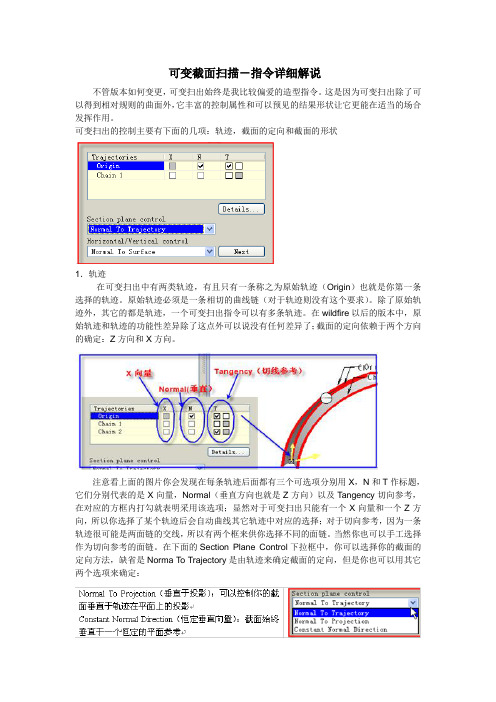
可变截面扫描-指令详细解说不管版本如何变更,可变扫出始终是我比较偏爱的造型指令。
这是因为可变扫出除了可以得到相对规则的曲面外,它丰富的控制属性和可以预见的结果形状让它更能在适当的场合发挥作用。
可变扫出的控制主要有下面的几项:轨迹,截面的定向和截面的形状1.轨迹在可变扫出中有两类轨迹,有且只有一条称之为原始轨迹(Origin)也就是你第一条选择的轨迹。
原始轨迹必须是一条相切的曲线链(对于轨迹则没有这个要求)。
除了原始轨迹外,其它的都是轨迹,一个可变扫出指令可以有多条轨迹。
在wildfire以后的版本中,原始轨迹和轨迹的功能性差异除了这点外可以说没有任何差异了;截面的定向依赖于两个方向的确定:Z方向和X方向。
注意看上面的图片你会发现在每条轨迹后面都有三个可选项分别用X,N和T作标题,它们分别代表的是X向量,Normal(垂直方向也就是Z方向)以及T angency切向参考,在对应的方框内打勾就表明采用该选项;显然对于可变扫出只能有一个X向量和一个Z方向,所以你选择了某个轨迹后会自动曲线其它轨迹中对应的选择;对于切向参考,因为一条轨迹很可能是两面链的交线,所以有两个框来供你选择不同的面链。
当然你也可以手工选择作为切向参考的面链。
在下面的Section Plane Control下拉框中,你可以选择你的截面的定向方法,缺省是Norma To Trajectory是由轨迹来确定截面的定向,但是你也可以用其它两个选项来确定:最下面就是水平竖直方向的确定,这可以在Horzontal/Vertical Control下拉框中进行选择。
下面就来具体看一下各种组合的截面定向方法的表现形式:2.切向参考(Tangency)很多人都知道用切向参考可以实现扫出面和已有的面实现相切连接,但如果仅是局限于定义面相切的话那就是人为的把这个选项的作用局限在一个点上了,事实上利用这个选项你可以把你的扫出面定以成和参考面成任何角度关系(当然也包括相切的0度关系)。
Proe可变截面扫描教程

利用多项式关系式,可以创建复杂的非线性变化的截面。
线性关系式
通过线性关系式,可以创建线性变化的截面。
使用关系式控制截面变化
结合可变截面扫描与其他扫描特征,如混合扫描,可以实现更复杂的设计。
混合扫描
阵列扫描
与其他特征的关联
通过将可变截面扫描特征阵列化,可以快速创建一系列相似的复杂结构。
通过将可变截面扫描特征与其他特征关联,可以实现更精细的控制和复杂的形状变化。
03
02
01
结合其他特征进行复杂设计
04
CHAPTER
Proe可变截面扫描常见问题与解决方案
总结词
01
在可变截面扫描过程中,如果截面变化不连续,可能会导致扫描结果出现断裂或不完整。
详细描述
02
这通常是由于扫描路径上的控制点设置不正确或控制点之间的连接不平滑所致。要解决这个问题,需要检查并调整控制点的位置和连接方式,确保截面变化平滑。
解决方案
重新绘制或调整扫描路径上的点,确保路径平滑且符合设计要求。可以使用Proe的几何约束或参数化设计功能来辅助绘制和调整路径。
扫描路径不正确
要点三
总结词
在完成可变截面扫描后,如果生成的实体不符合预期,可能是由于参数设置、扫描操作或后处理不当等原因。
要点一
要点二
详细描述
例如,生成的实体可能过小、过大或形状不符合预期。要解决这个问题,需要仔细检查参数设置、扫描操作和后处理步骤,确保每一步都符合设计要求。
解决方案
根据实际情况调整参数设置,如截面尺寸、扫描速度等。重新进行扫描操作,确保操作步骤正确无误。在后处理阶段,可以使用Proe的编辑功能对实体进行必要的调整和优化,使其符合设计意图。
PROE第三课扫描特征

实例
使用旋转混合特征,建立如图6-73所示的零件模 型。
图6-73 使用旋转混合特征建立的零件模型
步骤 1
建立新文件
步骤 2选择旋转混合方式 步骤 3 绘制第1个截面
步骤 4绘制第2个截面
图6-74 绘制第1个截面
图6-75 绘制第2个截面
步骤 5 绘制第3个截面并完成混合
图6-76 绘制第3个截面
提示:在使用添加内部因素进行扫描时,轨迹线 必须封闭,截面为不封闭,方可完成扫描特征。
6.5 混合特征
由数个截面混合生成的特征称为混合特征。 按混合方式的不同,混合特征分为三种形 式:平行混合、旋转混合、一般混合。
在使用混合特征建模时,首先在系统显示的〖混合选项〗 菜单中选择混合的形式及截面的绘制形式,如图6-53所示。 平行:选择此项为平行混合方式,所有截面 相互平行。 旋转:选择此项为旋转混合方式,截面绕Y 轴旋转。 一般:选择此项为一般混合方式,截面可沿 X、Y、Z轴旋转或平移。 规则截面:以草绘平面所绘制的面,或由现 有零件选取的面为混合截面。 投影截面:以草绘平面所绘制的面,或选择 现有零件在投影后所得的面作为混合截面。 选取截面:选择已有的截面作为混合截面。 草绘截面:在草绘图中绘制混合截面。
6.5.1 平行混合 平行混合是混合特征中最简单的方法,平 行混合中所有的截面都相互平行,所有的 截面都在同一窗口中绘制,截面绘制完毕, 指定截面的距离即可。
6-54 确定截面混合方式
建立平行混合特征的操作步骤如下: 单击菜单【插入】→【混合】→【伸出项】选项;若建立厚 度均匀的实体,则选择【薄板伸出项】。 在弹出的〖混合选项〗菜单中选择【平行 】选项,并相应选择截面的绘制形式及方法 。 在弹出的〖属性〗菜单中确定截面混合的 方式是【直的】还是【光滑】,若建立混合 曲面还应选择端面为【开放终点】还是【封 闭端】,如图6-54所示。 选择草绘平面与参照面,绘制第1个截面, 标注尺寸,并观察或调整起始点的位置。 在绘图窗口单击右键,在弹出的快捷菜单 中单击【切换剖面】选项,绘制的第1个截面 颜色变淡,此时绘制第2个截面,标注尺寸, 并观察或调整起始点的位置。
Proe实体特征-扫描详解

1 Proe 实体特征——扫描特征前面介绍的拉伸特征和旋转特征是两种最常用的特征, 它们具有相对规则的几何形状。
将创建拉伸特征的原理作进一步的推广, 将拉伸的路径由垂直于草绘平面的直线推广成任意的曲面,则可以创建一种形式更加丰富多样的实体特征, 这就是本节中所要介绍的扫描特征。
扫描,就是沿一定的扫描轨迹,使用二维图形创建三维实体的过程。
拉伸特征和旋转特征都可以看作是扫描特征的特例, 拉伸特征的扫描轨迹是垂直于草绘平面的直线,而旋转特征的扫描轨迹是圆周。
图 5-38 扫描特征的两大要素图 5-39 扫描实体特征由图 5-38可见,扫描特征中一共有两大基本元素:扫描轨迹和扫描截面。
将扫描截面沿扫描轨迹扫描后, 即可创建扫描特征。
所创建的特征的横断面与扫描剖面完全相同, 特征的外轮廓线与扫描轨迹相对应, 特征的外轮廓线与扫描轨迹相对应,如图 5-39所示。
5.4.1 扫描对话框单击【插入】→【扫描】后,系统弹出如图 5-40所示的菜单。
扫描特征的种类非常多,但它们都具有前面所说的两大基本要素。
下面就以图 5 41所示的“伸出项:扫描”对话框为例,介绍扫描轨迹和扫描截面的定义方法。
单击【插入】→【扫描】→【扫描伸出项】后,系统自动弹出如图 5-41所示所“伸出项:扫描”对话框。
2图 5-40 扫描种类图 5-41 “伸出项:扫描”对话框1.扫描轨迹定义在“伸出项:扫描”对话框中,选中“轨迹”后,单击【定义】,系统弹出如图 5-42所示的“扫描轨迹”菜单。
“扫描轨迹”菜单中有两个选项,分别为【草绘轨迹】和【选择轨迹】。
(1草绘轨迹如果用户需要使用草绘的方法创建扫描轨迹,则请单击【草绘轨迹】。
系统自动弹出如图 5-45所示的“设置草绘平面”菜单。
用户可以在此选择草绘轨迹的草绘平面。
单击【使用先前的】,则系统使用使用与创建前一个特征相同的草绘平面;单击【新设置】后,使用新的草绘平面设置。
在“设置平面”菜单中,用户可以单击【平面】,直接使用已经存在的平面作为平面;也可以单击【产生基准】,系统弹出如图 5-43所示的“基准平面” 菜单, 用于创建临时基准平面。
ProE螺旋扫描
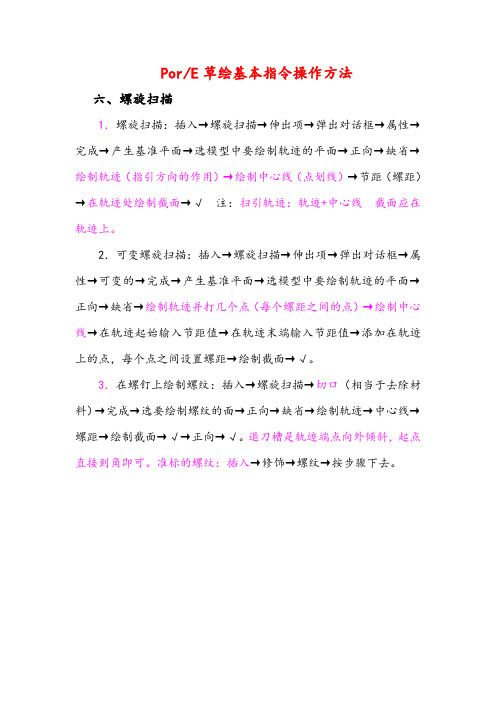
Por/E草绘基本指令操作方法
六、螺旋扫描
1.螺旋扫描:插入→螺旋扫描→伸出项→弹出对话框→属性→完成→产生基准平面→选模型中要绘制轨迹的平面→正向→缺省→绘制轨迹(指引方向的作用)→绘制中心线(点划线)→节距(螺距)→在轨迹处绘制截面→√注:扫引轨迹:轨迹+中心线截面应在轨迹上。
2.可变螺旋扫描:插入→螺旋扫描→伸出项→弹出对话框→属性→可变的→完成→产生基准平面→选模型中要绘制轨迹的平面→正向→缺省→绘制轨迹并打几个点(每个螺距之间的点)→绘制中心线→在轨迹起始输入节距值→在轨迹末端输入节距值→添加在轨迹上的点,每个点之间设置螺距→绘制截面→√。
3.在螺钉上绘制螺纹:插入→螺旋扫描→切口(相当于去除材料)→完成→选要绘制螺纹的面→正向→缺省→绘制轨迹→中心线→螺距→绘制截面→√→正向→√。
退刀槽是轨迹端点向外倾斜,起点直接到角即可。
准标的螺纹:插入→修饰→螺纹→按步骤下去。
Proe扫描混合教程

指令详解----扫描混成(Swept Blend)顾名思义,扫描混成指令就相当于扫描和混成两个指令的组合使用。
扫描混成需要一条轨迹(可以有另外一条辅助定向的轨迹)和多个截面。
一、命令简介指令位置:insert->Swept Blend…(扫描混成…)。
进入指令后就会看到如图1的菜单,在菜单中你要选择你想创建的方式和选项:1)、截面:可以用选择截面(Select Sec)或草绘截面(Sketch Sec)的方法来创建扫描混成截面。
如果是选择截面的话你要注意所选的截面的定向是否正确。
2)、选择截面的定向方式:主要是截面的垂直参考。
NrmToOriginalTraj(垂直于原始轨迹)Pivot Dir(轴向)Norm To Traj(垂直于所选轨迹)图1二、具体步骤选项的含义名字上都比较明显了,我也不细说,下面我们来看一下扫描混成的创建过程以及控制项。
1、NrmToOriginTraj(垂直于原始轨迹)①进入指令后,第一步是草绘轨迹(Sketch Traj)或选择轨迹(Select Traj)。
不管用什么方法你都可以选择你的轨迹起始点。
如果是选择轨迹的化就在选择菜单中更改,如果是草绘轨迹的话只需选择上一个端点就可以在右键菜单中选择作为起点(Start Point)。
②然后就是下一步,如果你是用选择轨迹的那么系统就会要求你确定截面的X方向。
你有三个选项可以选择Picku XVector(选择X向量):选择一条轴,直线或直边,基准平面来确定截面X方向Automatic(自动):截面的X方向根据轨迹自动计算uNorm tou Surf(垂直于曲面):如果轨迹是曲面的边界链,那么可以定义截面垂直于曲面,并且可以在后面的步骤中定义生成的曲面是否自动和原曲面合并为一个面组(图2)。
图2③下一步,如果我们的轨迹是由多段组成的或者是轨迹上有基准点,那么系统就会接着询问是否要在这些段端点或基准点处创建截面,Accept(接受),Next到下一个(图3)。
proe基本造型指令-扫描(Sweep)

3.1 Sweep(扫描)扫描特征是通过草绘或选取轨迹,然后沿该轨迹草绘截面来创建的。
定义轨迹的规则常截面扫描可使用特征创建时草绘的轨迹,也可使用由选定基准曲线或边组成的轨迹。
由于扫描面在扫描过程中都需要确定扫描截面的Y方向,所以对于扫描轨迹有一定的要求:必须有相邻的参照曲面,或是平面的;这样系统就可以使用相邻的曲面或平面作为确定扫描截面的Y的方向的参考,这个曲面或平面就称之为扫描的法向曲面。
内幕:正是因为扫描面有法向曲面的要求,所以对于输入的直曲线,系统无法确定扫描的法向曲面(或者说无法确定扫描过程中的法向)而导致无法使用输入直曲线作为扫描的轨迹在定义扫描时,系统检查指定轨迹的有效性并建立法向曲面。
法向曲面是指一个曲面,其法向用来建立该轨迹的 Y 轴。
存在模糊和多义时,系统会提示选择一个法向曲面。
要作为扫描的轨迹,那么曲线必须是用如下的命令创建的:o草绘(sketch),法向曲面为草绘平面o求交曲面(intersect),法向平面为两个相交曲面之一o使用剖截面(Use Xsec),法向平面为曲面组(sweep-01.prt)o投影的(projection),法向平面为参考曲面o印贴(wrap),法向平面为参考曲面组o曲面偏距(offset),法向平面为参考曲面o来自于位于平面上任一曲线的两个投影(Two Projection),法向平面为两相交曲面之一考虑以下特殊情况:•如果该基准曲线及其父曲面被环形折弯特征折弯,则可用该曲线作为轨迹。
•如果用“链”(CHAIN)菜单的“修剪/延拓”(Trim/Extend)延拓链,则该链若是平面的,系统将接受它。
草绘3D轨迹扫描对于扫描面(sweep),扫描的轨迹除了可以选择已有的曲线和边界外,也可以直接在扫描特征内草绘。
而对于草绘轨迹甚至可以草绘出3D的轨迹。
要创建一条3D的轨迹,首先在草绘平面上草绘一条spline,然后编辑spline通过修改spline的控制点的Z值便可以实现spline的3D 化。
PROE_扫描混合
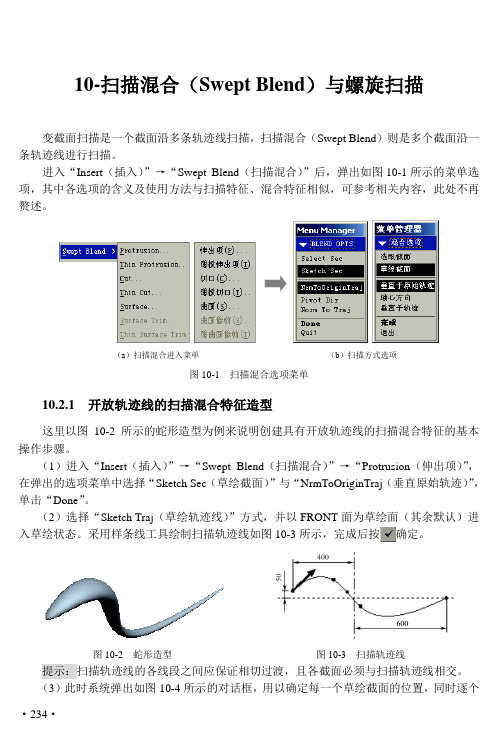
10-扫描混合(Swept Blend)与螺旋扫描变截面扫描是一个截面沿多条轨迹线扫描,扫描混合(Swept Blend)则是多个截面沿一条轨迹线进行扫描。
进入“Insert(插入)”→“Swept Blend(扫描混合)”后,弹出如图10-1所示的菜单选项,其中各选项的含义及使用方法与扫描特征、混合特征相似,可参考相关内容,此处不再赘述。
(a)扫描混合进入菜单(b)扫描方式选项图10-1 扫描混合选项菜单10.2.1 开放轨迹线的扫描混合特征造型这里以图10-2所示的蛇形造型为例来说明创建具有开放轨迹线的扫描混合特征的基本操作步骤。
(1)进入“Insert(插入)”→“Swept Blend(扫描混合)”→“Protrusion(伸出项)”,在弹出的选项菜单中选择“Sketch Sec(草绘截面)”与“NrmToOriginTraj(垂直原始轨迹)”,单击“Done”。
(2)选择“Sketch Traj(草绘轨迹线)”方式,并以FRONT面为草绘面(其余默认)进入草绘状态。
采用样条线工具绘制扫描轨迹线如图10-3所示,完成后按确定。
图10-2 蛇形造型图10-3 扫描轨迹线提示:扫描轨迹线的各线段之间应保证相切过渡,且各截面必须与扫描轨迹线相交。
(3)此时系统弹出如图10-4所示的对话框,用以确定每一个草绘截面的位置,同时逐个·234··235·高亮显示扫描轨迹线的端点、顶点、断点、基准点及样条线的插入点等,如果接受在高亮点处加入草绘截面,则在对话框中单击“Accept (接受)”,否则单击“Next (下一个)”或“Previous (前一个)”跳过该点,确定其他截面位置点。
这里接受所有高亮点。
(4)系统弹出,要求输入截面绕Z 轴的旋转角(绘制每一截面前都会弹出该输入框),这里按接受默认旋转角0°,进入第1个截面的草绘状态。
在坐标系原点处绘制一个点,然后按确定,系统弹出图10-5所示的对话框,选择点的连接方式,单击“Smooth (光滑)”。
proe-04-扫描

04-扫描建模4 扫描(Sweep)特征扫描(Sweep)特征就是将某一截面沿着轨迹线移动而产生的特征,通过扫描可以形成实体、薄板或曲面等,如图1所示。
使用扫描建立增料或减料特征时首先要有一条轨迹线,然后再建立沿轨迹线扫描的特征截面。
(a)封闭轨迹线(b)不封闭轨迹线图1 扫描特征4.1 进入方式进入“Insert→Sweep(扫描)”菜单,弹出图2所示选项菜单,选择生成的扫描类型后,即可进行扫描特征的创建,这种方式只能建立恒定截面的扫描特征。
图2 扫描进入菜单·90··91·4.2 扫描操作步骤4.2.1操作步骤生成扫描体的基本要素包括:①轨迹线;②截面线,轨迹线可以在进入扫描菜单前生成,也可以在进入扫描菜单后直接草绘生成,两种方式的操作步骤如下。
1.草绘轨迹线方式④ 绘制轨迹线⑤ 绘制截面线⑥ 生成扫描体①②③2.选取轨迹线方式① 绘制轨迹线⑥ 绘制截面线⑦ 生成扫描体⑤ 选取轨迹线②③④·92·4.2.2 菜单功能依次是对已有的边线进行逐一选取作为扫描轨迹线在一条曲线链中,单击一条边,所有从它出发的边线,只要链点是切点,其相连边线自动被选中,直到该链点不为切点为止选择曲线链中的边作为扫描轨迹选取1个曲面,并使用它的单侧边线来作为轨迹线选取1个面的边界线来作为轨迹线 选择模型中预先定义的边集来定义轨迹线对选择的曲线进行裁剪或延长选择扫描曲线的开始点图34.3 扫描建模实例1—水杯如图4所示的水杯造型,其手柄可以采用恒定截面扫描方式生成,操作步骤如下。
1.建立水杯杯体采用旋转薄壁造型方式,并以Front 面为草绘面建立水杯杯体,如图5所示,尺寸与壁厚可自定。
图4 水杯造型 图5 水杯杯体2.扫描手柄(1)进入“Insert (插入)→Sweep (扫描)→Protrusion (伸出项)”,在弹出的选项菜单中选择“Sketch Traj (草绘轨迹线)”,并以Front 面为草绘面绘制轨迹线,如图6所示,轨迹·93·线的两端点与杯体的侧边线采用约束方式进行对齐,完成后单击确认。
《proe螺旋扫描》公开课件(设计)(37页)

国民制作
注意事项
对于轨迹线: · 不可为封闭图形 · 只可以在中心线的一侧 · 轨迹上的任何一点的切线不可垂直于中心
线 · 轨迹的起始点应该在曲线的端点
国民制作
国民制作
螺栓
1、 建模准备 · 设置工作目录 · 新建文件,输入文件名 · 设置单位
国民制作
2、选择扫描 伸出项 · 选择“草绘轨迹”
国民制作
2、 先创建一个杯子体 · 利用旋转特征创建一个杯子体
国民制作
3、选择扫描 伸出项 · 选择“草绘轨迹”
国民制作
4、设置草绘轨迹平面和参照面
国民制作
5、绘制草绘轨迹 · 箭头处为扫描起始点,选中单击右
键可更改方向
国民制作
6、设置属性 · 设置属性为“合并终点”
国民制作
7、草绘截面 · 两中心线交点为扫描起始点
国民制作
完成图
国民制作
扫描切口(皮带轮)
国民制作
1、 建模准备 · 设置工作目录 · 新建文件,输入文件名 · 设置单位
国民制作
2、 先创建一个拉伸体 · 利用拉伸特征创建一个皮带轮坯
国民制作
3、选择扫描 切口 · 选择“草绘轨迹”
国民制作
4、设置草绘轨迹平面和参照面
国民制作
5、绘制草绘轨迹
国民制作
2、 以TOP面建立一个草绘
国民制作
3、 以RIGHT面再建立一个草绘
国民制作
4、选择可变截面扫描 · 先选取中间直线作为扫描方向,再
依次选取四根曲线
国民制作
5、草绘轨迹截面 · 设置属性为“实体”
国民制作
6、抽壳 · 设置抽壳厚度为:1
国民制作
完成图
《ProE》课件——05扫描建模原理

学习目标
➢掌握扫描建模原理 。 ➢明确创建复杂模型的一般过程 。 ➢总结提高设计效率的一般方法和技巧 。
大纲
一、扫描建模原理 二、课后作业
一、扫描建模原理
扫描轨迹线和扫描截面是扫描实体特征的两个基本 要素,在最后创建的模型上,特征的横断面和扫描截面对 应,特征的外轮廓线与扫描轨迹线对应,如图5-1所示。
图5-8 使用开放型截面
图5-9 使用封闭型截面
(5)、选取轨迹线创建扫描实体特征 图5-10所示为选取已经创建完成的空间曲线作为轨迹 线来创建扫描实体特征。 在选取轨迹线时,系统弹出如图5-11所示的【链】菜 单,可以使用多种方法选取轨迹线。
图5-10 空间曲线扫描
图5-11 【链】菜单
2、范例解析──书夹设计
下面结合范例说明扫描实体特征的创建方法,最后创 建的书夹模型如图5-12所示。 (1)、新建零件文件。新建名为“clip”的零件文件,随
后 进入三维建模环境。 (2)、创建拉伸实体特征1。 绘制如图5-13所示的截面图,完成后退出。
图5-12 书夹模型
图5-13 草绘截面
按照图5-14所示设置特征参数创建加厚草绘特征,结 果如图6-15所示。
2)内部属性。如果扫描轨迹线为闭合曲线,则具有以 下两种属性。增加内部因素:草绘截面沿轨迹线扫描 产生实体特征后,自动补足上下表面,形成闭合结构。 此时要求使用开放型截面,如图5-8所示。 无内部因素:草绘截面沿轨迹线扫描产生实体特征 后,不会补足上下表面。这时要求使用封闭型截面, 如图5-9所示。
图5-44 绘制扫描轨迹线
图5-45 设置阵列参数
图5-46 阵列结果 阵列操作的目的是将特征按照一定的规律排列起来,具有 较高的建模效率。阵列方法形式多样,设计者可以根据需 要进行选择。
ProE官方教程---扫描混合.
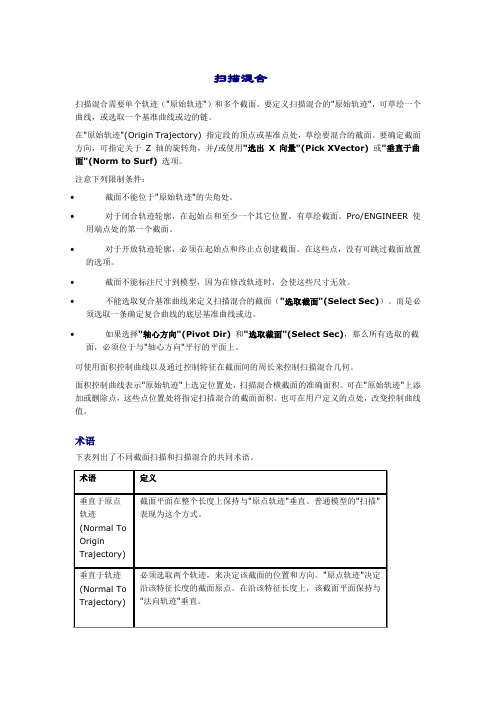
扫描混合扫描混合需要单个轨迹("原始轨迹")和多个截面。
要定义扫描混合的"原始轨迹",可草绘一个曲线,或选取一个基准曲线或边的链。
在"原始轨迹"(Origin Trajectory) 指定段的顶点或基准点处,草绘要混合的截面。
要确定截面方向,可指定关于Z 轴的旋转角,并/或使用"选出X 向量"(Pick XVector)或"垂直于曲面"(Norm to Surf)选项。
注意下列限制条件:∙截面不能位于"原始轨迹"的尖角处。
∙对于闭合轨迹轮廓,在起始点和至少一个其它位置,有草绘截面。
Pro/ENGINEER 使用端点处的第一个截面。
∙对于开放轨迹轮廓,必须在起始点和终止点创建截面。
在这些点,没有可跳过截面放置的选项。
∙截面不能标注尺寸到模型,因为在修改轨迹时,会使这些尺寸无效。
∙不能选取复合基准曲线来定义扫描混合的截面("选取截面"(Select Sec))。
而是必须选取一条确定复合曲线的底层基准曲线或边。
∙如果选择"轴心方向"(Pivot Dir)和"选取截面"(Select Sec),那么所有选取的截面,必须位于与"轴心方向"平行的平面上。
可使用面积控制曲线以及通过控制特征在截面间的周长来控制扫描混合几何。
面积控制曲线表示"原始轨迹"上选定位置处,扫描混合横截面的准确面积。
可在"原始轨迹"上添加或删除点,这些点位置处将指定扫描混合的截面面积。
也可在用户定义的点处,改变控制曲线值。
术语下表列出了不同截面扫描和扫描混合的共同术语。
示例:创建扫描混合已完成的扫描混合截面定义截面必须草绘于"原始轨迹"的第一点和最后一点之间。
a.该点是采用"面积控制曲线"添加的。
ProE教程-扫描

(2)轨迹线的种类
◆原始轨迹线(OriginTrajectory)剖面的圆 点落在此轨迹线上 ◆X轨迹线(X-vector rajectory)定义剖面X轴的走向(Z轴指向屏幕外) ◆其它轨迹线
第一条轨迹线被认为是原始轨迹线。 轨迹线可用基准曲线按钮 绘制
选择多条轨迹按ctrl键
(3)剖面控制
a、草图截面的Z轴方向(法向)控制
这是建立的轨迹线
这是建立的剖面 最后生成的三维图
二、选择扫描方式
a、绘制开放轨迹时,其截面一定要封闭。如果轨迹与 已存在的实体相接触,系统会问是自由端点还是融合端点。
b、绘制封闭轨迹与开放截面时,在属性菜单中必须选 择增加内部因素(Add Inn Fcs)
c、绘制封闭轨迹与封闭截面时,在属性菜单中必须选 择无内部因素(No Inn Fcs)
2. 插入/模型基准/图形:图 名 radius,底R8->瓶口R10, 放大5倍。
3. 变截面扫描,选择轨迹线。 选第一条曲线为原始轨迹, CTRL选其余四条轨迹线作轮 廓线。
4. 绘制截面,建立关系
Sd9=evalgraph("radius",trajp
ar*140)/5
8、变截面扫描创建特征举例7
步骤3
用4条基准 曲线作为可变截 面扫描的轨迹线 以建立实体特征。
◆命令:插入-> 可变截面扫描-> 参考-> 垂直于轨 迹
◆选择原始轨迹 线
◆(CTRL键)选 择轨迹线-> X
◆选择其他控制 迹线
2、变截面2D绘 制截面图->完成截面图 绘制
操作演示
3、变截面扫描创建特征举例2 Variable Section Sweep
ProE官方教程---扫描
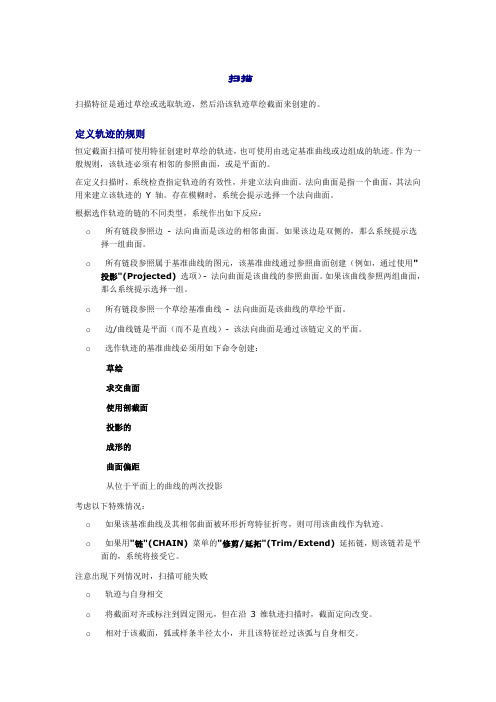
扫描扫描特征是通过草绘或选取轨迹,然后沿该轨迹草绘截面来创建的。
定义轨迹的规则恒定截面扫描可使用特征创建时草绘的轨迹,也可使用由选定基准曲线或边组成的轨迹。
作为一般规则,该轨迹必须有相邻的参照曲面,或是平面的。
在定义扫描时,系统检查指定轨迹的有效性,并建立法向曲面。
法向曲面是指一个曲面,其法向用来建立该轨迹的Y 轴。
存在模糊时,系统会提示选择一个法向曲面。
根据选作轨迹的链的不同类型,系统作出如下反应:o所有链段参照边- 法向曲面是该边的相邻曲面。
如果该边是双侧的,那么系统提示选择一组曲面。
o所有链段参照属于基准曲线的图元,该基准曲线通过参照曲面创建(例如,通过使用"投影"(Projected)选项)- 法向曲面是该曲线的参照曲面。
如果该曲线参照两组曲面,那么系统提示选择一组。
o所有链段参照一个草绘基准曲线- 法向曲面是该曲线的草绘平面。
o边/曲线链是平面(而不是直线)- 该法向曲面是通过该链定义的平面。
o选作轨迹的基准曲线必须用如下命令创建:草绘求交曲面使用剖截面投影的成形的曲面偏距从位于平面上的曲线的两次投影考虑以下特殊情况:o如果该基准曲线及其相邻曲面被环形折弯特征折弯,则可用该曲线作为轨迹。
o如果用"链"(CHAIN)菜单的"修剪/延拓"(Trim/Extend)延拓链,则该链若是平面的,系统将接受它。
注意出现下列情况时,扫描可能失败o轨迹与自身相交o将截面对齐或标注到固定图元,但在沿3 维轨迹扫描时,截面定向改变。
o相对于该截面,弧或样条半径太小,并且该特征经过该弧与自身相交。
扫描几何如果轨迹有形成一个角度的直线段,那么扫描将会有斜接拐角(参见下图)。
带斜接拐角的扫描1 扫描轨迹内的角度形成扫描拐角非切向轨迹段可沿包括非切向图元的轨迹进行扫描。
然而,在扫描截面时,生成的几何不应有任何间隙。
如下所示。
沿非切向图元扫描正确的扫描1 轨迹不正确的扫描1.轨迹(Trajectory)2.扫描几何中的间隙三维扫描用Pro/FEATURE,沿带有扫描轨迹三维样条的一条三维路径,可创建扫描。
proe扫描教程详解
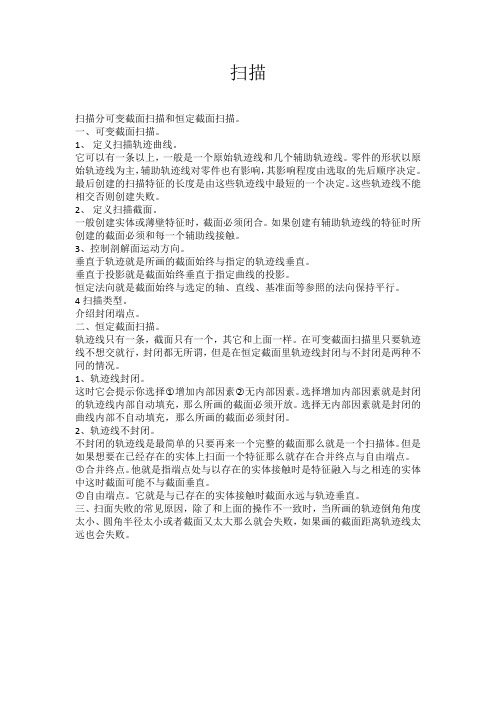
扫描扫描分可变截面扫描和恒定截面扫描。
一、可变截面扫描。
1、定义扫描轨迹曲线。
它可以有一条以上,一般是一个原始轨迹线和几个辅助轨迹线。
零件的形状以原始轨迹线为主,辅助轨迹线对零件也有影响,其影响程度由选取的先后顺序决定。
最后创建的扫描特征的长度是由这些轨迹线中最短的一个决定。
这些轨迹线不能相交否则创建失败。
2、定义扫描截面。
一般创建实体或薄壁特征时,截面必须闭合。
如果创建有辅助轨迹线的特征时所创建的截面必须和每一个辅助线接触。
3、控制剖解面运动方向。
垂直于轨迹就是所画的截面始终与指定的轨迹线垂直。
垂直于投影就是截面始终垂直于指定曲线的投影。
恒定法向就是截面始终与选定的轴、直线、基准面等参照的法向保持平行。
4扫描类型。
介绍封闭端点。
二、恒定截面扫描。
轨迹线只有一条,截面只有一个,其它和上面一样。
在可变截面扫描里只要轨迹线不想交就行,封闭都无所谓,但是在恒定截面里轨迹线封闭与不封闭是两种不同的情况。
1、轨迹线封闭。
这时它会提示你选择○1增加内部因素○2无内部因素。
选择增加内部因素就是封闭的轨迹线内部自动填充,那么所画的截面必须开放。
选择无内部因素就是封闭的曲线内部不自动填充,那么所画的截面必须封闭。
2、轨迹线不封闭。
不封闭的轨迹线是最简单的只要再来一个完整的截面那么就是一个扫描体。
但是如果想要在已经存在的实体上扫面一个特征那么就存在合并终点与自由端点。
○1合并终点。
他就是指端点处与以存在的实体接触时是特征融入与之相连的实体中这时截面可能不与截面垂直。
○2自由端点。
它就是与已存在的实体接触时截面永远与轨迹垂直。
三、扫面失败的常见原因,除了和上面的操作不一致时,当所画的轨迹倒角角度太小、圆角半径太小或者截面又太大那么就会失败,如果画的截面距离轨迹线太远也会失败。
- 1、下载文档前请自行甄别文档内容的完整性,平台不提供额外的编辑、内容补充、找答案等附加服务。
- 2、"仅部分预览"的文档,不可在线预览部分如存在完整性等问题,可反馈申请退款(可完整预览的文档不适用该条件!)。
- 3、如文档侵犯您的权益,请联系客服反馈,我们会尽快为您处理(人工客服工作时间:9:00-18:30)。
扫描
扫描特征是通过草绘或选取轨迹,然后沿该轨迹草绘截面来创建的。
定义轨迹的规则
恒定截面扫描可使用特征创建时草绘的轨迹,也可使用由选定基准曲线或边组成的轨迹。
作为一般规则,该轨迹必须有相邻的参照曲面,或是平面的。
在定义扫描时,系统检查指定轨迹的有效性,并建立法向曲面。
法向曲面是指一个曲面,其法向用来建立该轨迹的Y 轴。
存在模糊时,系统会提示选择一个法向曲面。
根据选作轨迹的链的不同类型,系统作出如下反应:
o所有链段参照边- 法向曲面是该边的相邻曲面。
如果该边是双侧的,那么系统提示选择一组曲面。
o所有链段参照属于基准曲线的图元,该基准曲线通过参照曲面创建(例如,通过使用"
投影"(Projected)选项)- 法向曲面是该曲线的参照曲面。
如果该曲线参照两组曲面,那么系统提示选择一组。
o所有链段参照一个草绘基准曲线- 法向曲面是该曲线的草绘平面。
o边/曲线链是平面(而不是直线)- 该法向曲面是通过该链定义的平面。
o选作轨迹的基准曲线必须用如下命令创建:
草绘
求交曲面
使用剖截面
投影的
成形的
曲面偏距
从位于平面上的曲线的两次投影
考虑以下特殊情况:
o如果该基准曲线及其相邻曲面被环形折弯特征折弯,则可用该曲线作为轨迹。
o如果用"链"(CHAIN)菜单的"修剪/延拓"(Trim/Extend)延拓链,则该链若是平面的,系统将接受它。
注意出现下列情况时,扫描可能失败
o轨迹与自身相交
o将截面对齐或标注到固定图元,但在沿 3 维轨迹扫描时,截面定向改变。
o相对于该截面,弧或样条半径太小,并且该特征经过该弧与自身相交。
扫描几何
如果轨迹有形成一个角度的直线段,那么扫描将会有斜接拐角(参见下图)。
带斜接拐角的扫描
1 扫描轨迹内的角度形成扫描拐角
非切向轨迹段
可沿包括非切向图元的轨迹进行扫描。
然而,在扫描截面时,生成的几何不应有任何间隙。
如下所示。
沿非切向图元扫描
正确的扫描
1 轨迹
不正确的扫描
1.轨迹(Trajectory)
2.扫描几何中的间隙
三维扫描
用Pro/FEATURE,沿带有扫描轨迹三维样条的一条三维路径,可创建扫描。
也就是说,
Pro/FEATURE 允许修改样条点的Z 坐标。
所有其它"草绘器"图元,必须位于一个二维草绘平面上。
在所有其它方面,三维扫描与二维扫描创建方式相同。
对于创建弹簧的这种应用程序,还可通过沿螺旋轨迹扫描截面,创建高级特征螺旋扫描。
示例:扫描
闭合轨迹实体扫描
"闭合轨迹","无内表面"。
截面必须闭合。
"闭合轨迹","添加内表面"。
截面必须开放。
注意:创建闭合轨迹曲面扫描时,"无内表面"(No Inn Fcs)选项可用于开放或闭合截面,而"添加内表面"(Add Inn Fcs)选项只能用于开放截面。
恒定截面扫描
恒定截面扫描可使用特征创建时草绘的轨迹,也可使用由选定基准曲线或边组成的轨迹。
作为一般规则,该轨迹必须有相邻的参照曲面,或是平面的。
下图显示的是一个恒定截面扫描。
扫描轨迹,即两平面相交所得的基准曲线。
扫描可能失败,如果
∙轨迹与自身相交
∙将截面对齐或标注到固定图元,但在沿 3 维轨迹扫描时,截面定向改变。
∙相对于该截面,弧或样条半径太小,并且该特征经过该弧与自身相交(参见如下图形)。
自交特征
a.轨迹(半径为1.0)
b.截面(半径为1.5)
自由端点和合并端点
a.合并端点
b.自由端点
c.轨迹端点终止于和实体几何的相交处,但扫描端点并不相接触。
示例:三维扫描
用 3D 样条创建的弹簧
a.3D 样条
b.截面。
